Cómo crear un GIF animado en Paint 3D
lanzado con Actualización de creadores de Windows 10, Paint 3D es la versión actualizada de nuestra querida aplicación Paint en Windows. La nueva aplicación presta mucha atención a los diseños en 3D, además de incluir funciones de pintura tradicionales. Con cada actualización, Microsoft agrega continuamente características interesantes.

Anteriormente, Paint 3D no permitía guardar archivos en formato GIF. Pero el año pasado recibió una actualización para guardar archivos como videos y GIF. Cualquier cosa animada llama la atención, incluidos los GIF. Las redes sociales serían un lugar aburrido sin GIF (y la confusión con su pronunciación: JIF o GIF).
Uno supondría que necesitarían algunas herramientas sofisticadas para crear GIF, pero ese no es siempre el caso. Puede crear GIF simples a partir de herramientas disponibles como Paint 3D en Windows.
Ahora debes estarte preguntando: ¿cómo crear GIF en Paint 3D? ¿Y qué tipo de GIF puedes crear? ¿Se pueden usar en las redes sociales? Sin más preámbulos, vayamos al grano para encontrar las respuestas. Consulte también el consejo de bonificación al final.
¿Qué tipo de imágenes puedes animar?
Puede animar imágenes 3D y fotos 2D normales en Paint 3D. Aquí están los pasos para ambos.
 Cómo editar imágenes en Canva
Cómo editar imágenes en CanvaCrear un GIF en Paint 3D
Así es cómo.
Paso 1: Abra la imagen que desea convertir a video o GIF en Paint 3D. Para hacer esto, inicie Paint 3D y haga clic en el ícono de Menú en la parte superior. Seleccione Abrir desde él. Accede al archivo.
Incluso puede comenzar desde cero y crear una nueva imagen con objetos y texto en 2D y 3D.
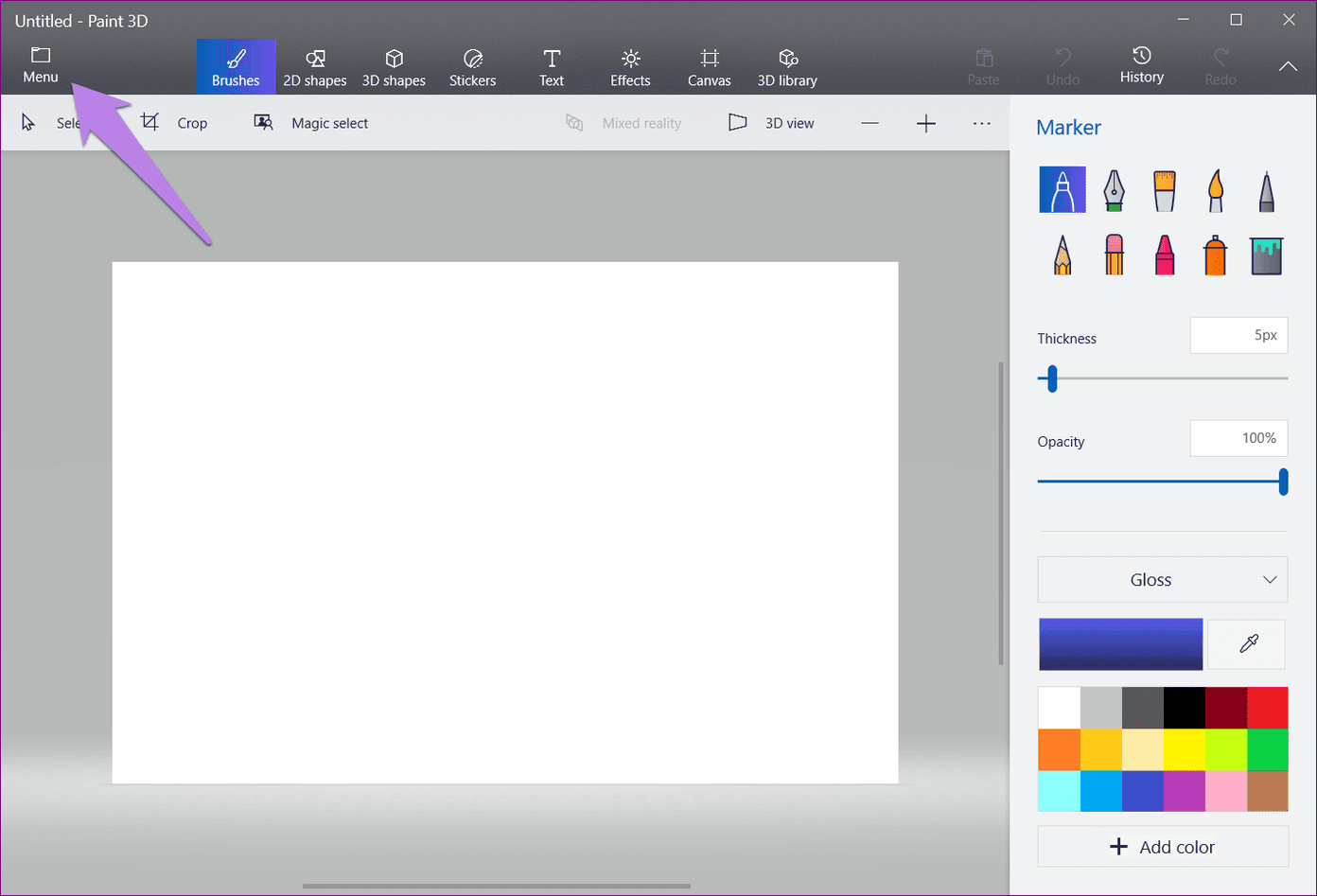
2do paso: Una vez que la imagen esté abierta en la aplicación, edítela agregando texto 2D o 3D, efectos, modelos 3D, etc. Cuando haya terminado, vuelva a hacer clic en el icono de Menú en la parte superior.
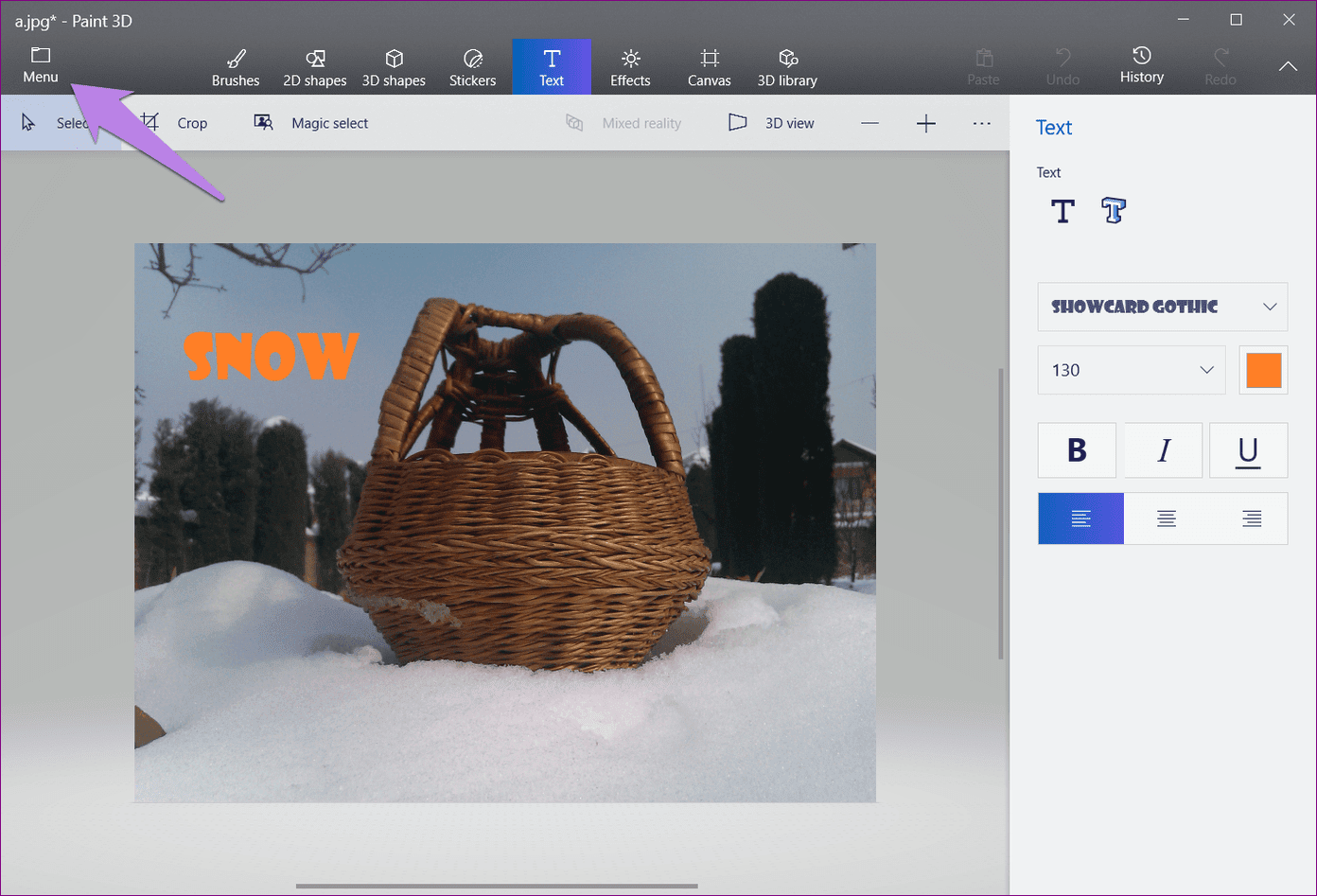
Paso 3: Seleccione Guardar como y haga clic en Formato de video.
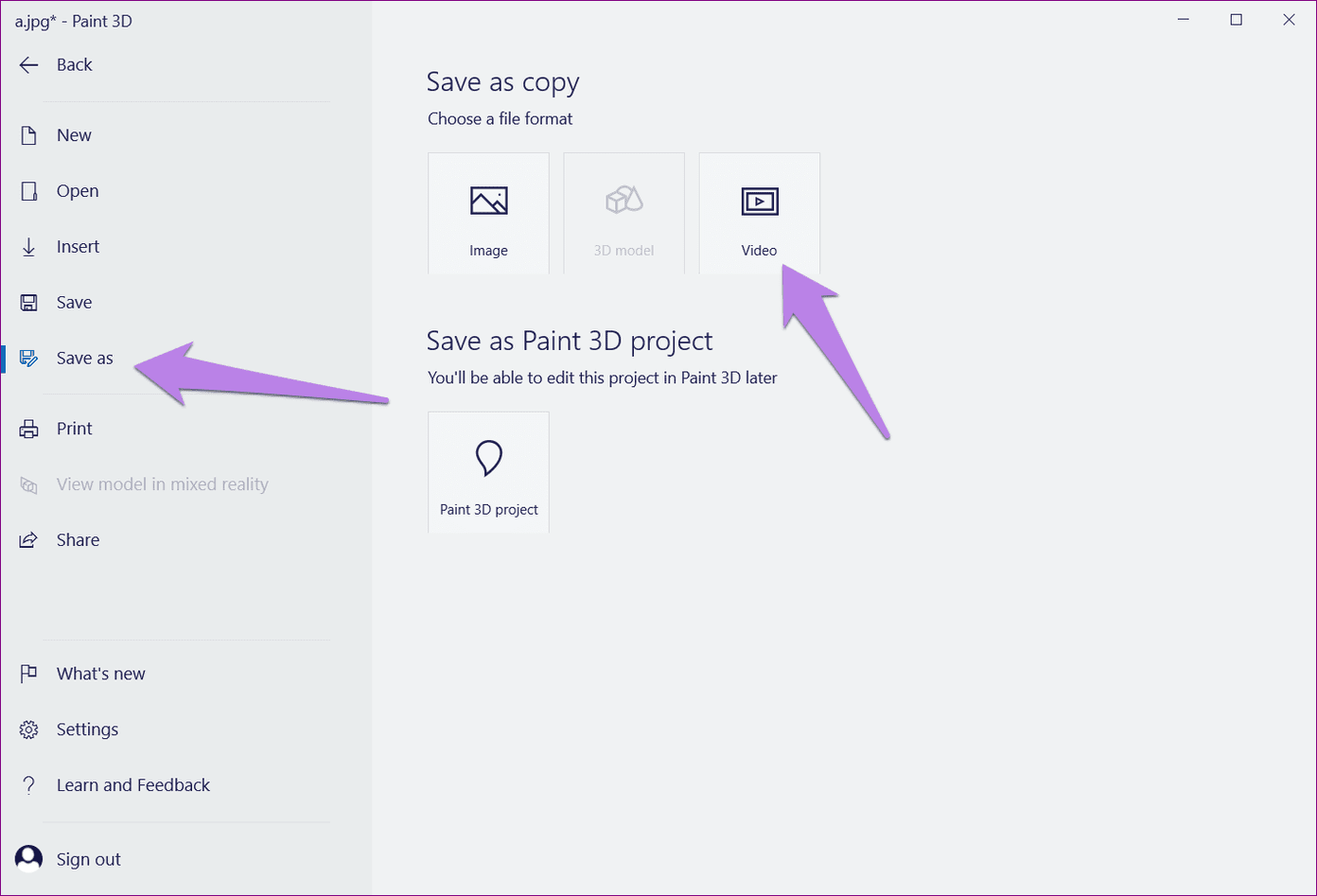
Paso 4: Seleccione GIF (video) del menú desplegable disponible en "Guardar como tipo" en la esquina superior derecha.
Lee También Las 2 mejores formas de ver el historial de Google Chrome
Las 2 mejores formas de ver el historial de Google Chrome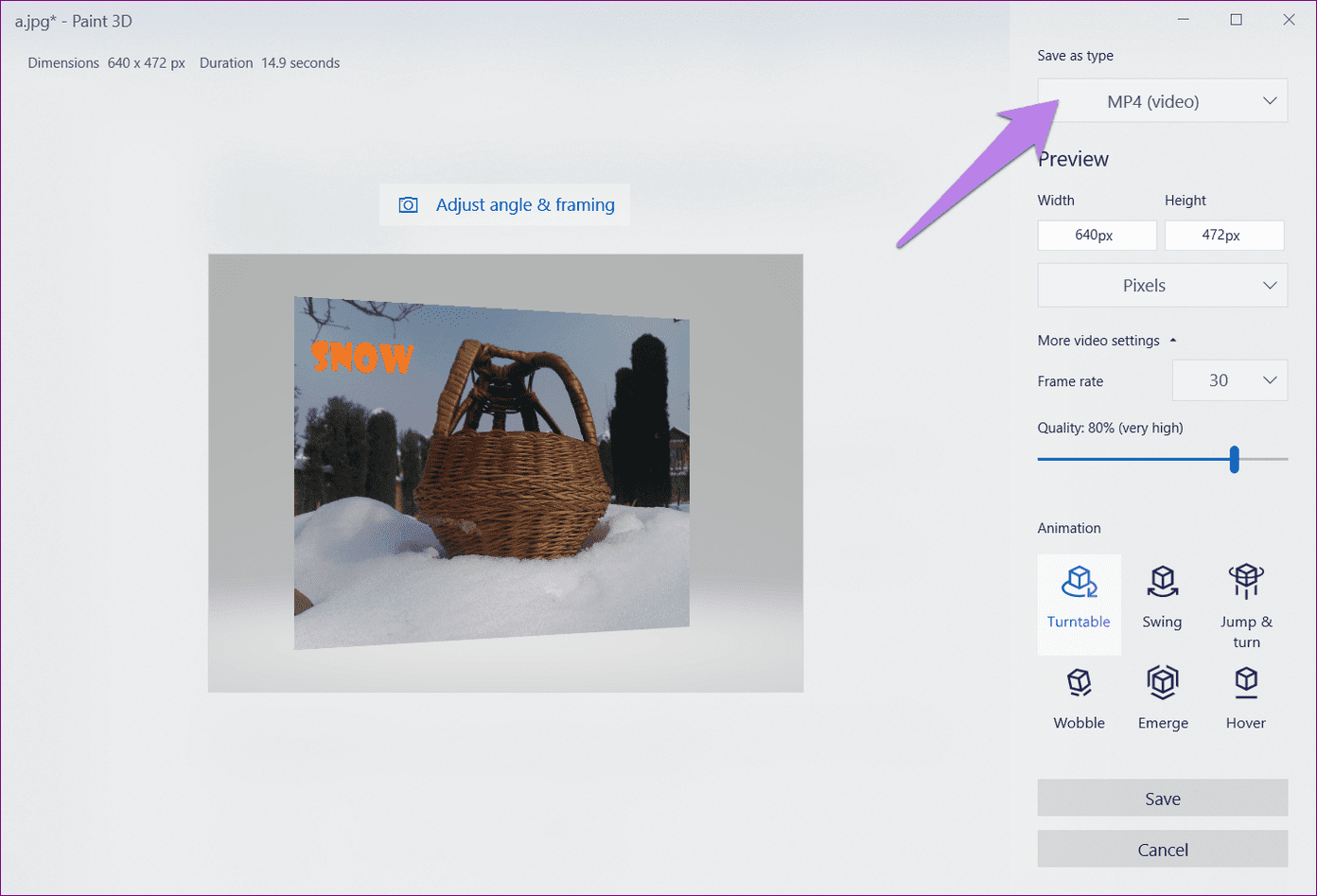
Ahora puedes ajustar algunas cosas. Por ejemplo, ingrese el ancho y el alto en Vista previa para cambiar el tamaño del GIF. Asimismo, seleccione el modo de animación entre los seis tipos de animación disponibles. Utilice el multiplicador de velocidad de desplazamiento para acelerar o ralentizar la animación.

Haga clic en la opción Ajustar ángulo y encuadre para revelar más opciones de personalización. Aquí puede elegir el tamaño de marco predefinido.
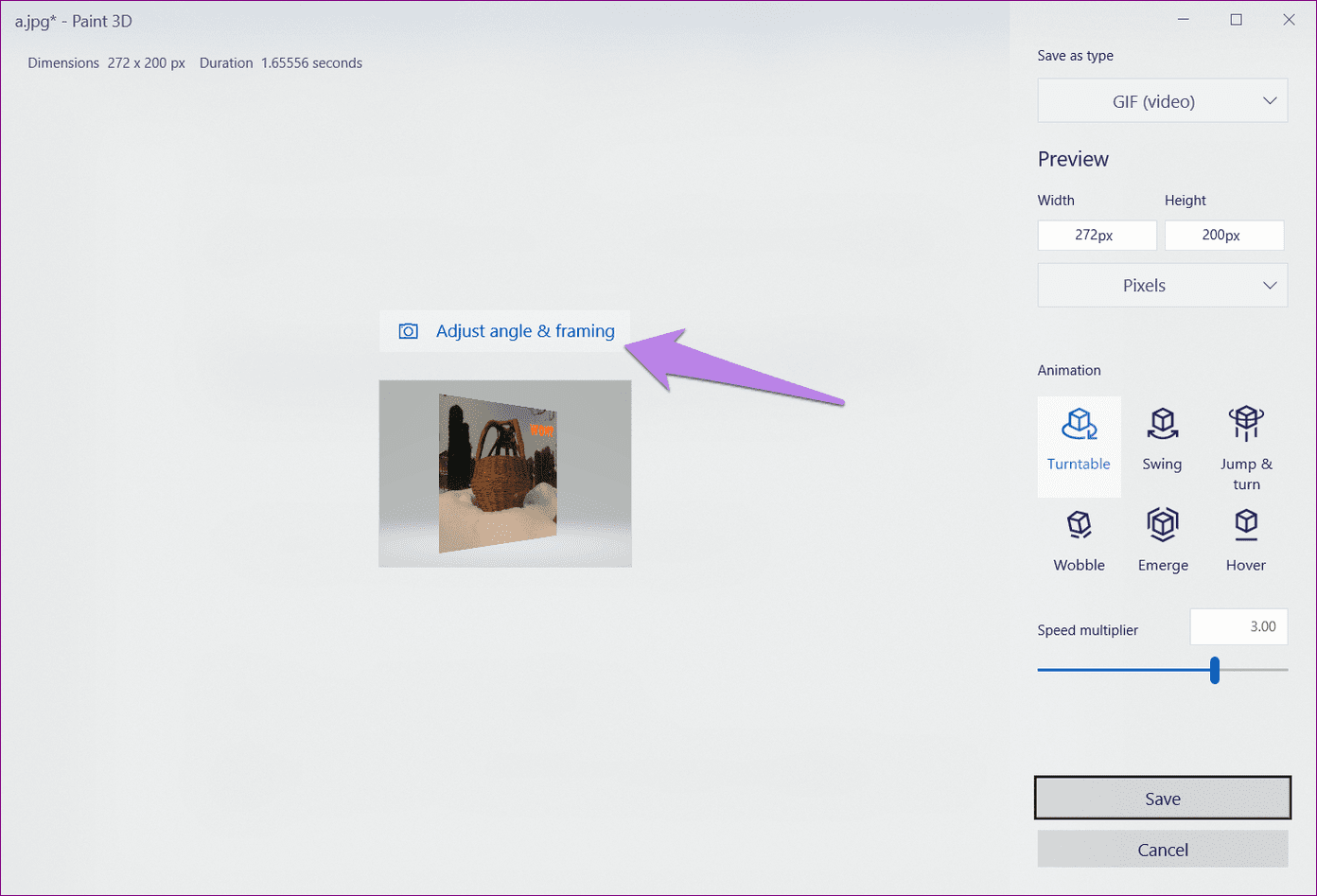
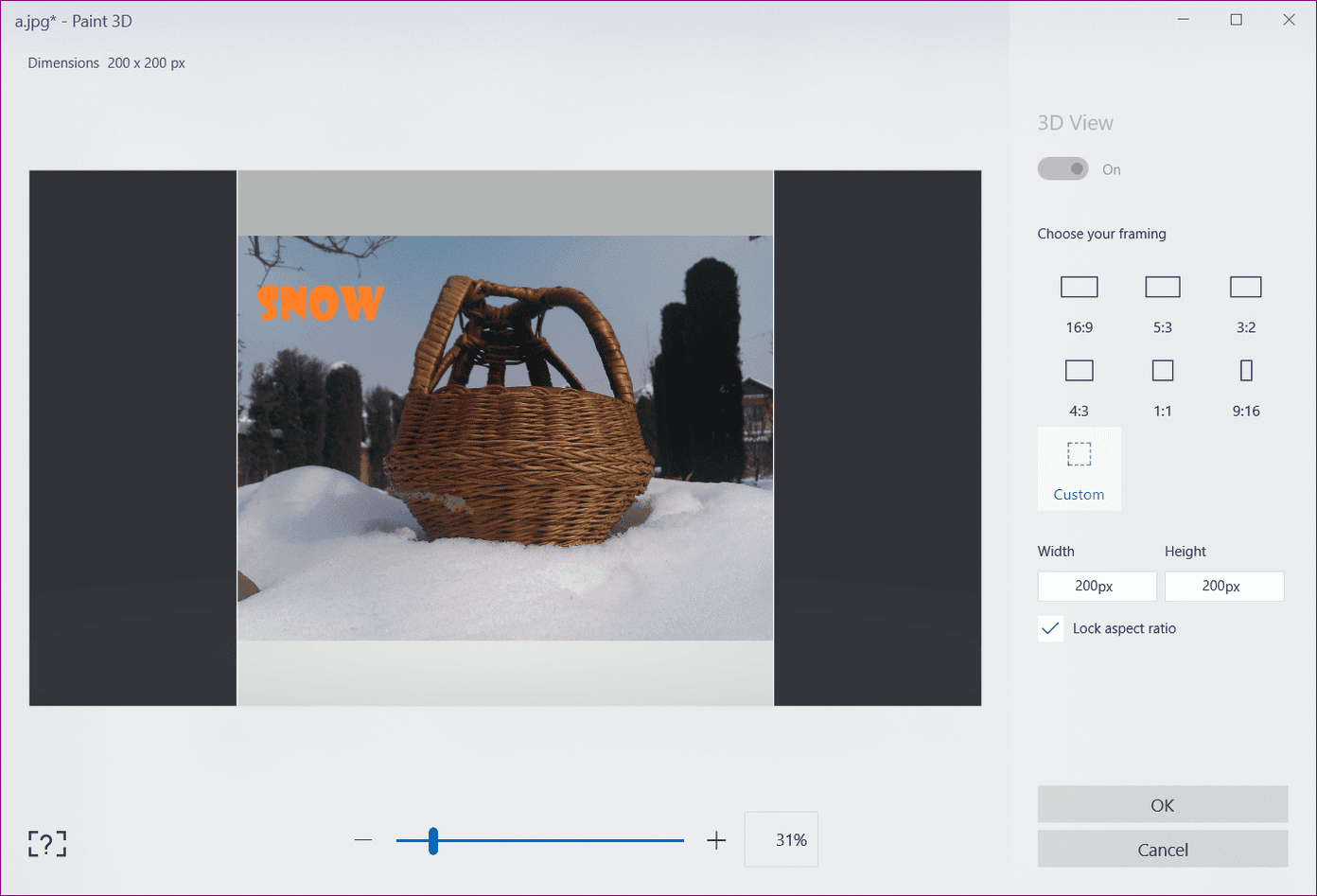
Paso 5: Finalmente, haga clic en el botón Guardar y guarde el archivo. Tu GIF está listo.
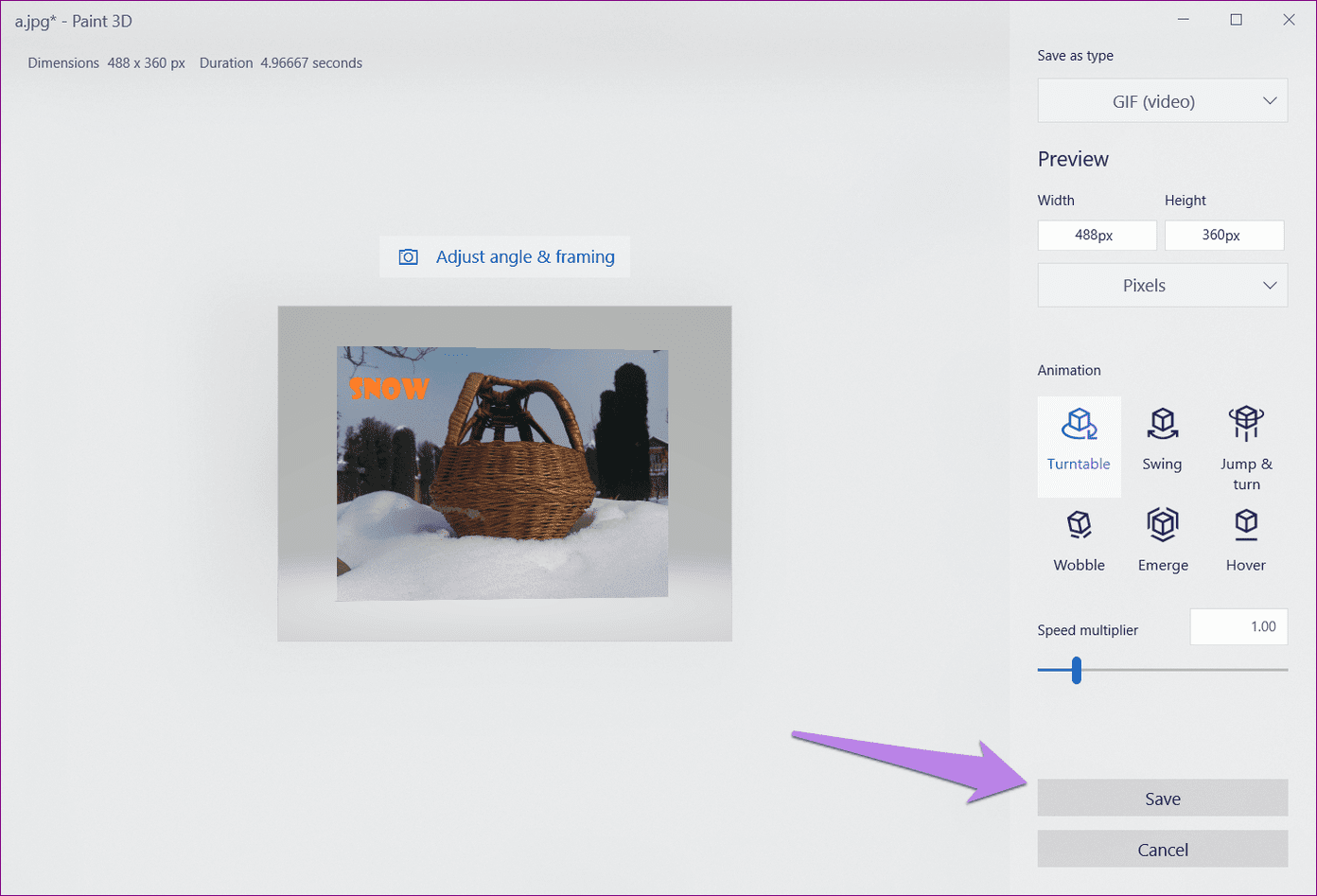
Crear GIF de texto
Para crear un GIF que contenga texto animado, sigue estos pasos:
Paso 1: Inicie Paint 3D y haga clic en el icono Menú. Luego seleccione Nuevo de él. Se abrirá una pantalla en blanco con un fondo blanco.
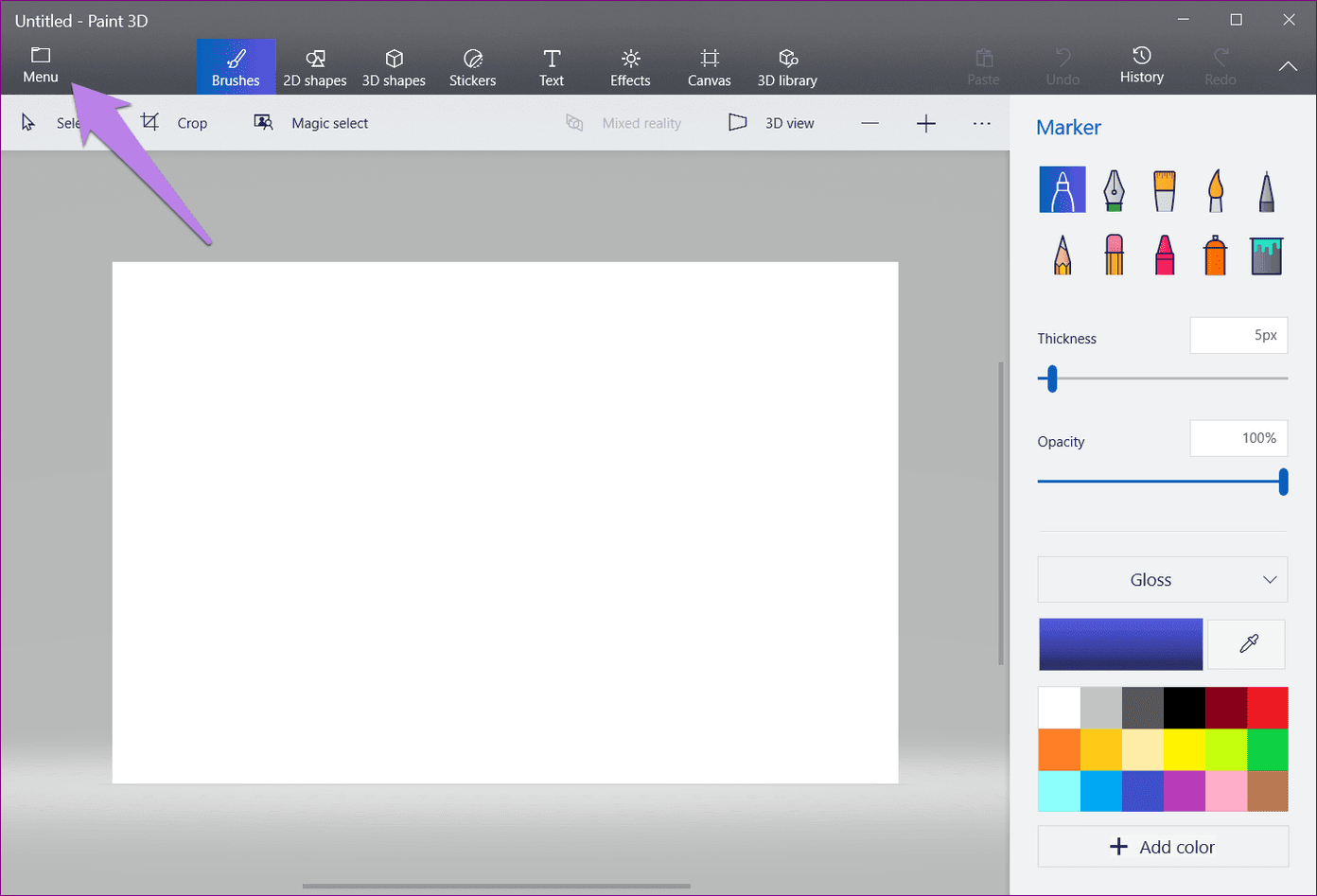
2do paso: Haga clic en la herramienta Texto en la parte superior y seleccione el texto 3D en la barra lateral derecha. Luego comience a escribir en el fondo blanco. Cambie el tamaño y el color del texto de las opciones disponibles en el lado derecho. Haga clic en cualquier parte de la pantalla para agregar texto.
Lee También Los 5 mejores consejos para ingresar caracteres especiales en Google Docs
Los 5 mejores consejos para ingresar caracteres especiales en Google Docs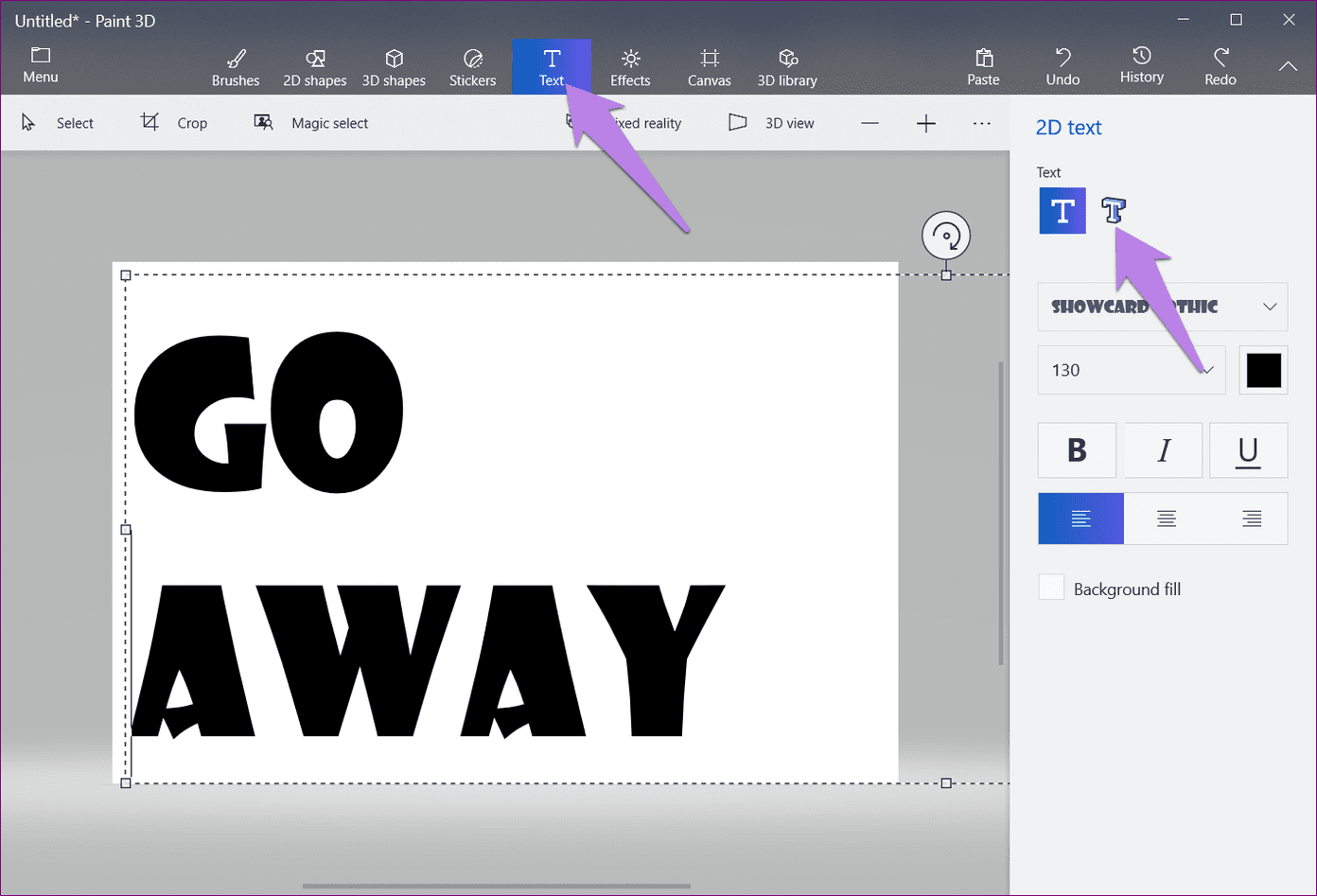
Paso 3: Vaya a la opción Pantalla y desactive la opción Mostrar pantalla.
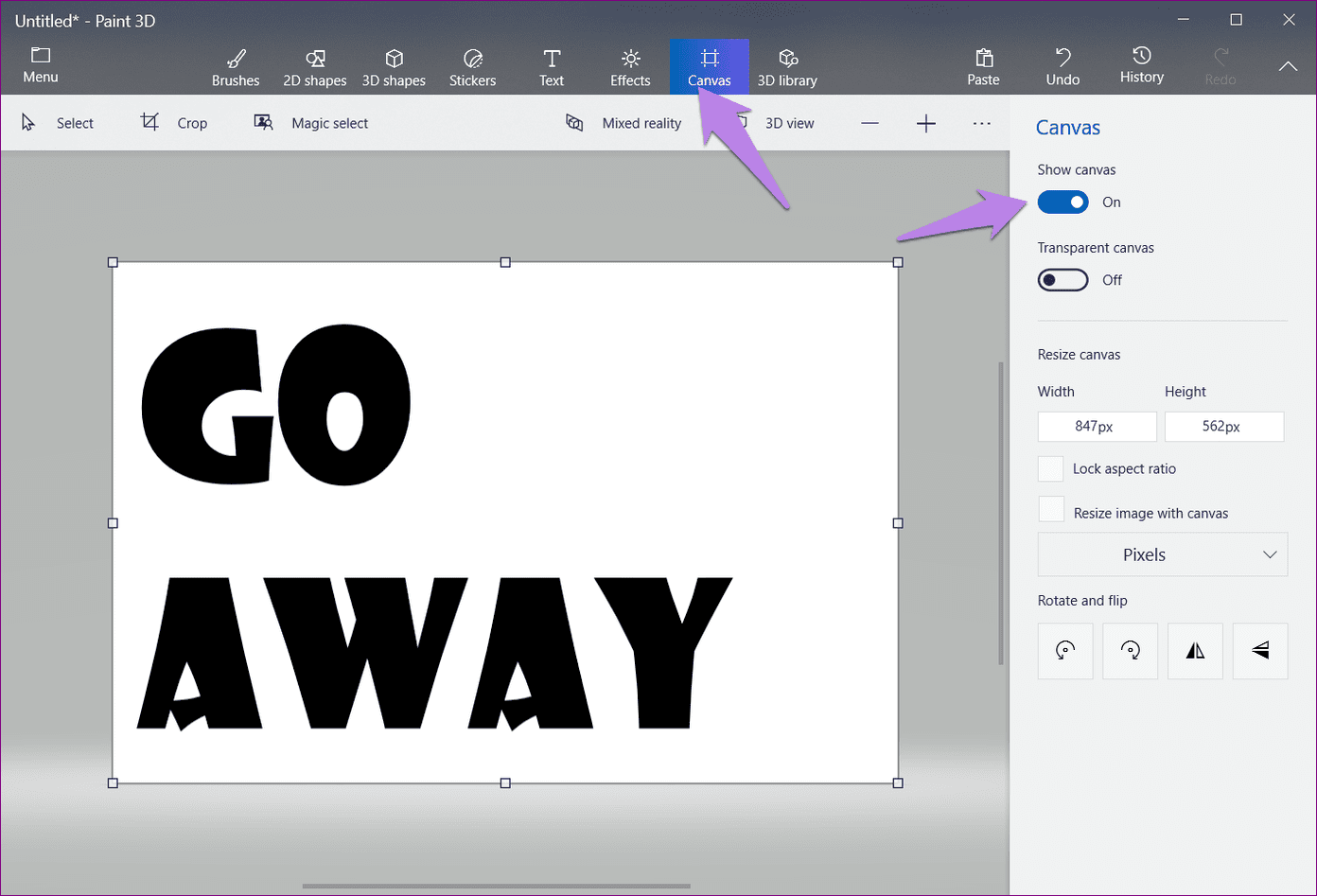
Esto ocultará el fondo blanco y hará que su imagen sea transparente en Paint 3D.

Paso 4: Puede omitir este paso y guardar su GIF directamente. Pero si desea mejorar el GIF, intente agregarle efectos.
Para hacer esto, haga clic en la opción Efectos en la parte superior y seleccione un efecto de la barra lateral.
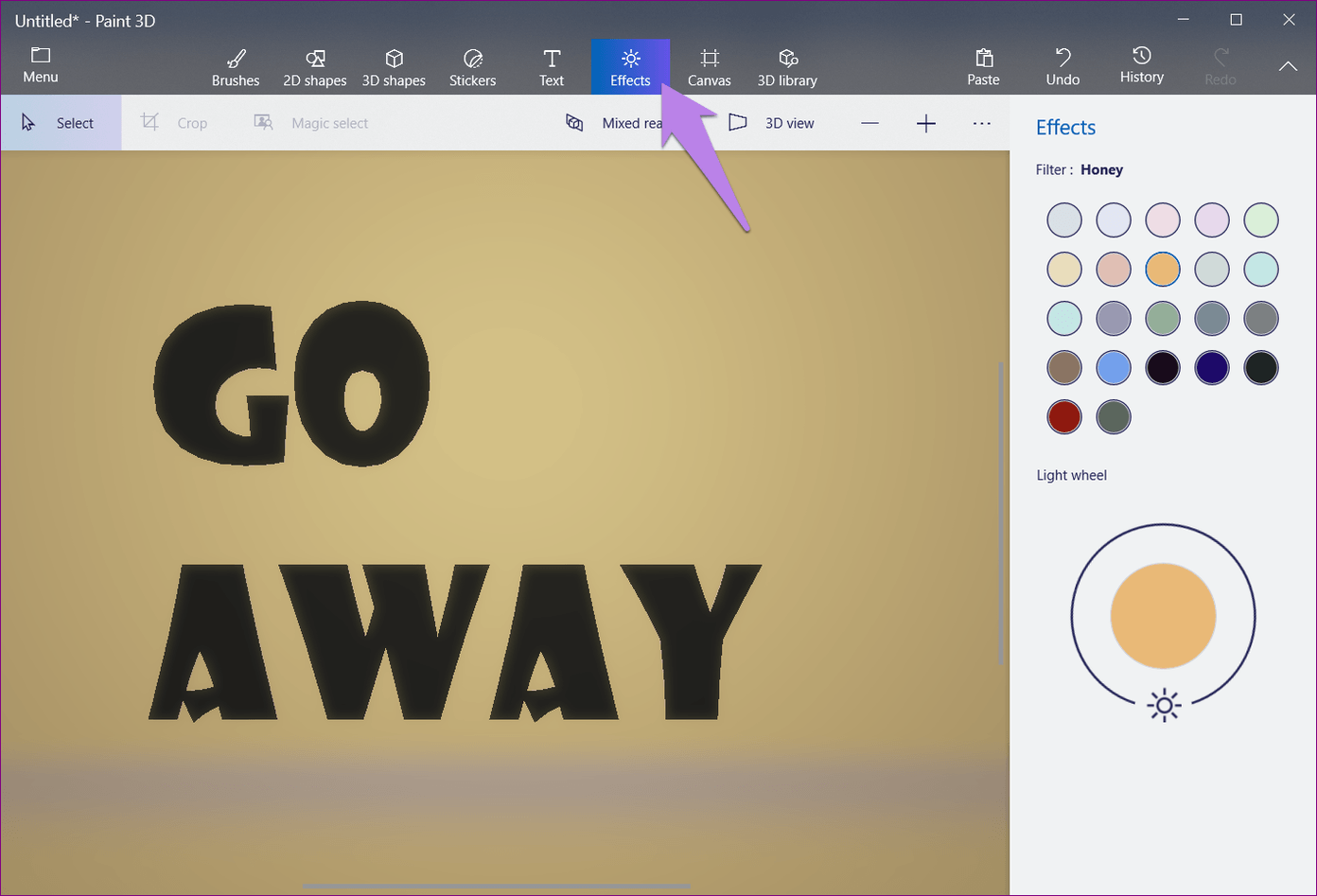
Paso 5: Finalmente, debe guardar la imagen. Para hacer esto, repita los pasos mencionados en el método anterior, es decir, vaya a Menú > Guardar como > Video > GIF (video).
Sugerencia: superponga pegatinas en objetos 3D
No confundas las pegatinas de Paint 3D con las pegatinas normales. Recortan automáticamente según el objeto 3D disponible. Puede usarlo con formas y texto en 3D para crear efectos únicos.
Lee También Las 9 formas principales de arreglar la aplicación Xbox no se abre en Windows 11
Las 9 formas principales de arreglar la aplicación Xbox no se abre en Windows 11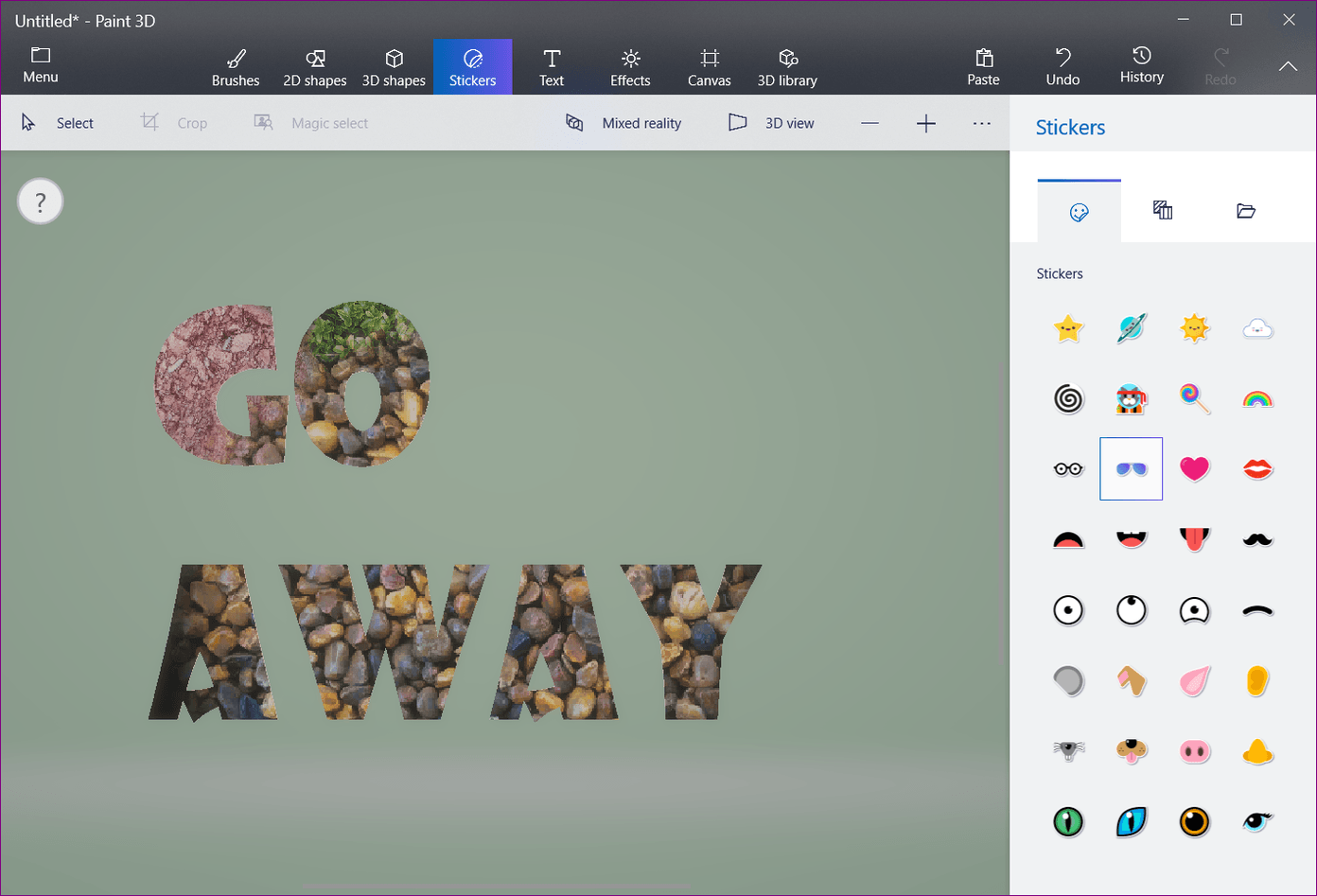
Para hacer esto, comience agregando una forma 3D o texto al lienzo. Luego ve a la pestaña Etiqueta y selecciona una etiqueta disponible o elige una textura. Incluso puede agregar sus calcomanías personalizadas para superponer objetos 3D usando el icono de calcomanía personalizada.
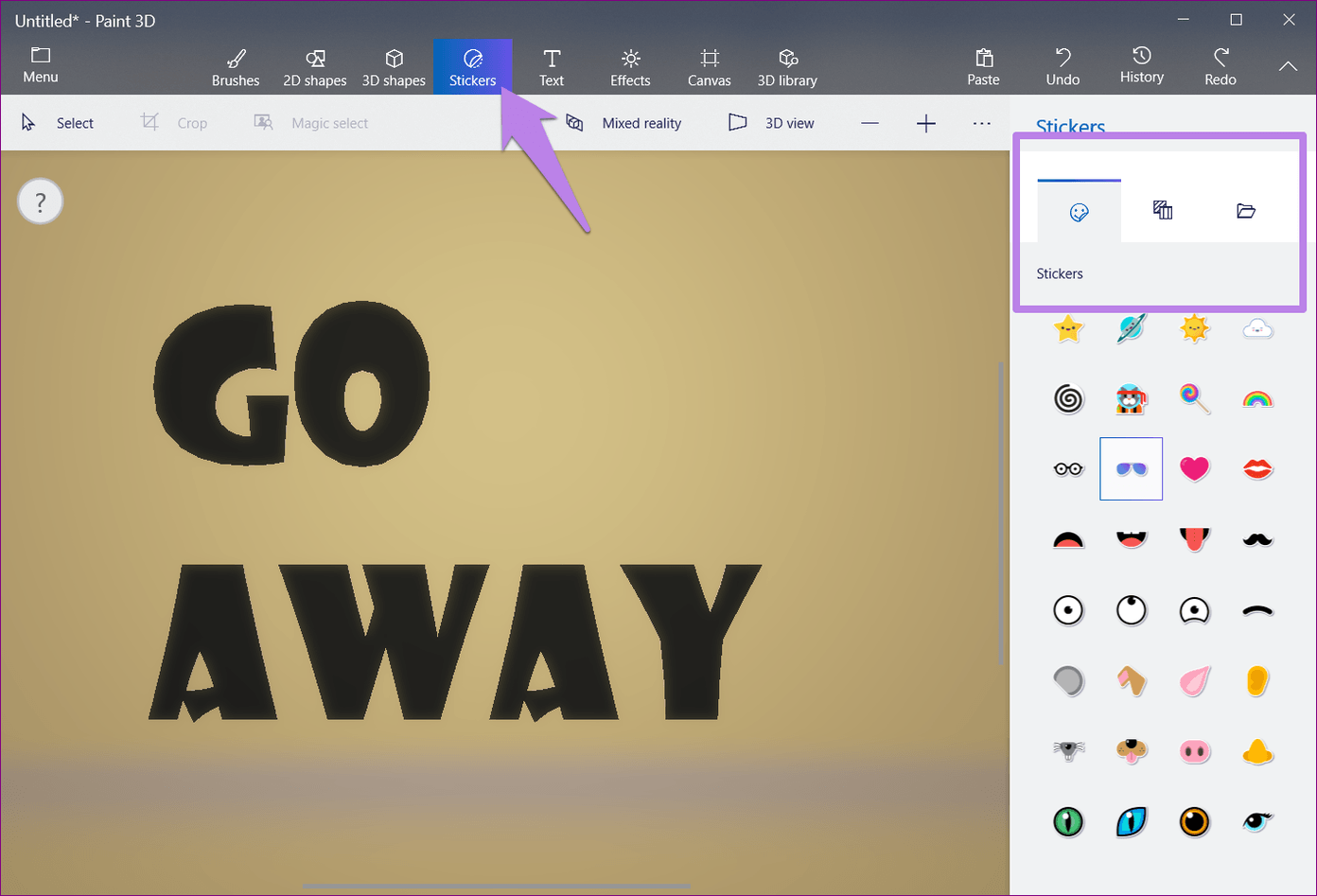
Luego haga clic con el botón izquierdo y arrastre la pegatina sobre el objeto 3D. Verás que se adapta automáticamente al objeto que atraviesa la zona exterior. Puede combinar varias pegatinas de esta manera para agregar diferentes efectos. Cambia la opacidad de la pegatina si es necesario.
anotar:
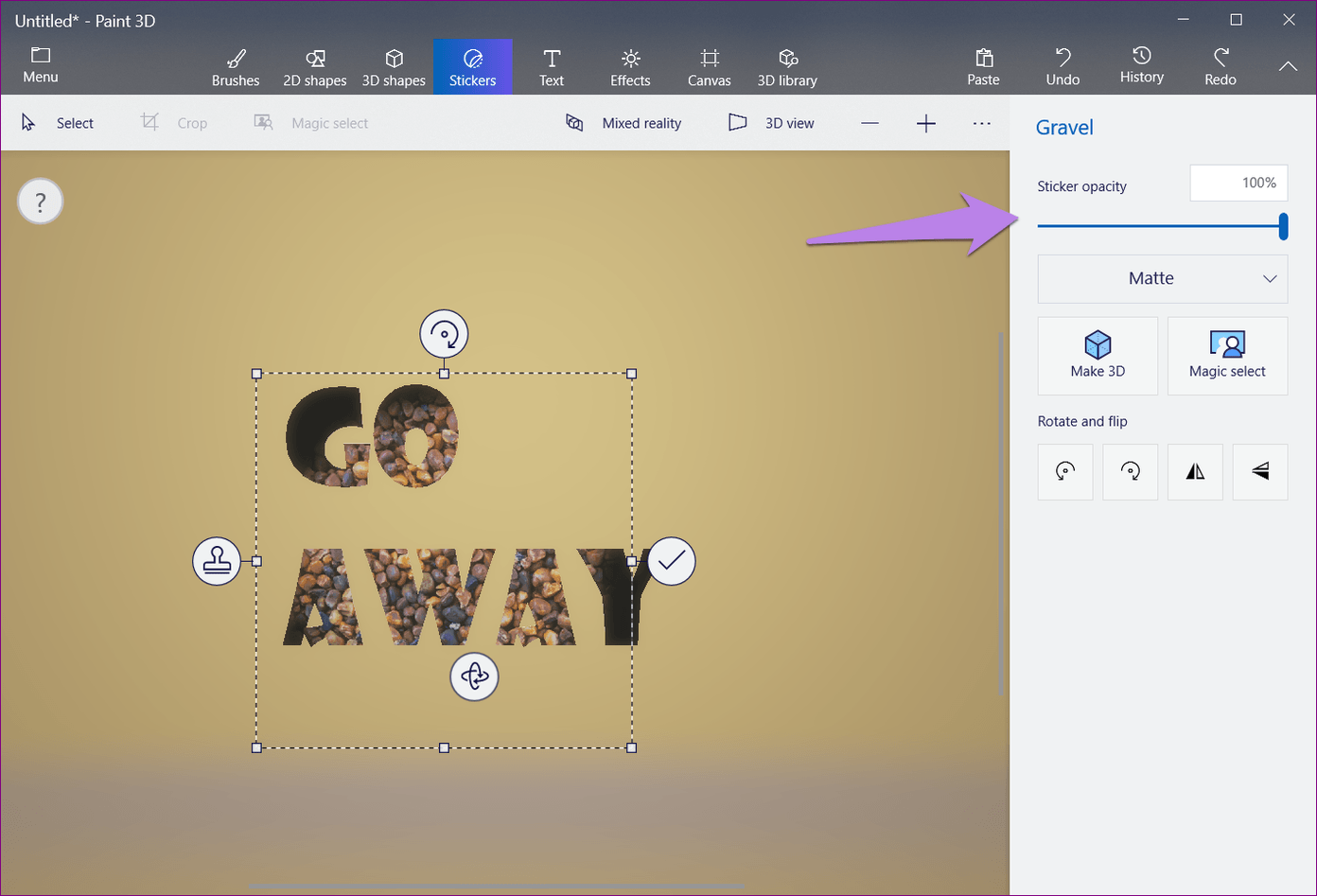
Límites
Como viste arriba, puedes crear un GIF solo a partir de una imagen. Paint 3D agrega animación a las fotos fijas normales. No puede crear GIF a partir de varias imágenes ni extraerlos de videos.
Sí. Puede usar fácilmente estos GIF en cualquier plataforma compatible.
Haz que las imágenes sean emocionantes
Si bien el método anterior no le permitirá crear GIF adecuados, al menos puede hacer que sus imágenes aburridas sean agradables al agregarles animación. Esperamos que Microsoft agregue más flexibilidad y funcionalidad a la función GIF de Paint 3D.
Lee También Las 6 mejores aplicaciones para chatear por video entre usuarios de iPhone y Android
Las 6 mejores aplicaciones para chatear por video entre usuarios de iPhone y AndroidSiguiente paso: ¿La aplicación Fotos de Windows 10 parece lenta? Echa un vistazo a estas alternativas simples pero poderosas.
Si quieres conocer otros artículos parecidos a Cómo crear un GIF animado en Paint 3D puedes visitar la categoría Informática.

TE PUEDE INTERESAR